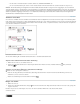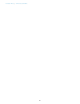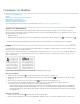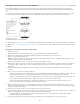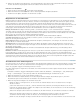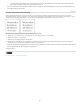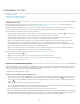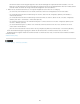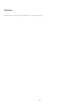Operation Manual
Nach oben
Nach oben
13. Aktivieren Sie die Option „Kontur überdrucken“, wenn die Absatzlinie über einer anderen Farbe gedruckt wird und Sie Fehler vermeiden
möchten, die durch Passungenauigkeiten beim Drucken auftreten können. Klicken Sie auf „OK“.
Entfernen von Absatzlinien
1. Klicken Sie mit dem Text-Werkzeug in den Absatz mit der Absatzlinie.
2. Wählen Sie im Menü des Zeichenbedienfelds oder des Steuerungsbedienfelds die Option „Absatzlinien“.
3. Deaktivieren Sie die Option „Absatzlinie ein“ und klicken Sie auf „OK“.
Möglichkeiten der Absatzkontrolle
Mithilfe der Optionen zur Absatzkontrolle können Sie das Auftreten von „Schusterjungen“ und „Hurenkindern“, also das unerwünschte Trennen
einzelner Wörter oder Textzeilen vom Rest des Absatzes, vermeiden. Von Schusterjungen spricht man, wenn am Ende einer Spalte oder Seite
einzelne Absatzzeilen des umbrochenen Absatzes stehen bleiben, während einzelne Absatzzeilen am Anfang einer Spalte oder Seite als
Hurenkinder bezeichnet werden. Ein anderes typographisches Problem, das vermieden werden sollte, ist eine Überschrift, die allein auf einer Seite
steht, während der darauf folgende Abschnitt auf der nächsten Seite beginnt. Zum Lösen von typografischen Problemen wie Hurenkindern,
Schusterjungen, kurzen Absatzendzeilen und anderen Abschnittsumbrüchen stehen mehrere Optionen zur Verfügung:
Bedingte Trennstriche Ein bedingter Trennstrich („Schrift“ > „Sonderzeichen einfügen“ > „Trenn- und Gedankenstriche“ > „Bedingter
Trennstrich“) wird nur angezeigt, wenn das Wort getrennt wird. Diese Option sorgt für eine Vermeidung des häufigen typografischen Problems,
das bei getrennten Wörtern (beispielsweise „Garmisch-Patenkirchen“) in der Mitte einer Zeile nach einem erneuten Umbrechen des Texts auftritt.
Ebenso können Sie ein Zeichen für einen bedingten Zeilenumbruch hinzufügen.
Kein Umbruch Wählen Sie im Menü des Zeichenbedienfelds „Kein Umbruch“, damit kein Zeilenumbruch stattfindet.
Geschützte Leerzeichen Fügen Sie ein geschütztes Leerzeichen („Schrift“ > „Leerraum einfügen“ > „[Geschütztes Leerzeichen]“) zwischen
Wörtern ein, die nicht getrennt werden sollen.
Umbruchoptionen Wählen Sie im Menü des Absatzbedienfelds die Option „Umbruchoptionen“, um festzulegen, wie viele Zeilen des darauf
folgenden Absatzes im aktuellen Absatz bleiben.
Absatzbeginn Wählen Sie im Dialogfeld „Umbruchoptionen“ die Option „Absatzbeginn“, damit ein Absatz (üblicherweise ein Titel oder eine
Überschrift) oben auf einer Seite bzw. zu Beginn einer Spalte oder eines Abschnitts erscheint. Diese Option eignet sich vor allem als Teil eines
Absatzformats für Überschriften.
Einstellungen für Silbentrennung Wählen Sie im Menü des Absatzbedienfelds die Option „Silbentrennung“, um die Einstellungen für die
Silbentrennung zu ändern.
Bearbeiten von Text Die Bearbeitungsoptionen für Text stehen je nach Art Ihres Dokuments möglicherweise nicht zur Verfügung. Wenn Sie eine
Lizenzvereinbarung neu schreiben müssen, können auch sehr geringe Änderungen des Textes zu einem besseren Zeilenumbruch führen.
Verwenden eines anderen Setzers Im Allgemeinen hilft der Adobe-Absatzsetzer der Anwendung dabei, automatisch Absätze zu erstellen. Wenn
ein Absatz nicht wie gewünscht formatiert ist, wählen Sie aus dem Menü des Absatz- bzw. des Steuerungsbedienfelds die Option „Adobe Ein-
Zeilen-Setzer“ und passen Sie einzelne Zeilen individuell an. Siehe Setzen von Text.
Absatzkontrolle durch Umbruchoptionen
Sie können angeben, wie viele Zeilen des folgenden Absatzes beim aktuellen Absatz verbleiben, wenn dieser zwischen Rahmen verschoben wird.
Auf diese Weise stellen Sie sicher, dass Überschriften nicht vom dazugehörigen Text getrennt werden. In InDesign können Absätze markiert
werden, die gelegentlich entgegen der Einstellungen umbrochen werden.
Sie sollten „Umbruchoptionen“ möglicherweise nicht wählen, wenn in Ihrem Dokument die einzelnen Spalten nicht über dieselbe letzte Grundlinie
verfügen müssen.
Um Absätze zu markieren, die gegen Umbruchoptionen verstoßen, wählen Sie „Bearbeiten“ > „Voreinstellungen“ > „Satz“ (Windows) bzw.
„InCopy “ > „Voreinstellungen“ > „Satz“ (Mac OS), wählen Sie „Absatzumbruchverletzungen“ und klicken Sie auf „OK“.
1. Wählen Sie die Absätze aus, auf die sich die Änderung auswirken soll.
2. Wählen Sie im Menü des Absatzbedienfelds oder des Steuerungsbedienfelds die Option „Absatzumbruchoptionen“. (Sie können
Absatzumbruchoptionen auch beim Erstellen oder Bearbeiten eines Absatzformats ändern.)
3. Wählen Sie die gewünschten Optionen aus und klicken Sie auf „OK“.
Wählen Sie „Nicht von vorherigen trennen“, um die erste Zeile des aktuellen Absatzes nicht von der letzten Zeile des vorherigen
Absatzes zu trennen.
Geben Sie für „Nicht trennen von nächsten _ Zeilen“ die Anzahl der Zeilen (maximal 5) der nachfolgenden Absätze ein, die bei der
letzten Zeile des aktuellen Absatzes verbleiben. Diese Option ist besonders hilfreich, um sicherzustellen, dass auf eine Überschrift einige
Zeilen des nachfolgenden Absatzes folgen.
Aktivieren Sie die Option „Zeilen nicht trennen“ und wählen Sie „Alle Zeilen im Absatz“, um den Umbruch des Absatzes zu verhindern.
Aktivieren Sie die Option „Zeilen nicht trennen“, wählen Sie „Am Anfang/Ende des Absatzes“ und geben Sie die Anzahl der
erforderlichen Zeilen am Anfang oder Ende des Absatzes an, um Schusterjungen bzw. Hurenkinder zu vermeiden.
Wählen Sie unter „Absatzbeginn“ eine Option, damit der Absatz in die nächste Spalte, den nächsten Rahmen oder auf die nächste Seite
244